前言
在户外运动中,步频(每分钟的步数)和步幅(每步的距离)是衡量运动效率和强度的关键指标。无论是跑步爱好者还是健身达人,了解这些数据不仅可以帮助他们优化运动表现,还能有效预防运动损伤。然而,如何在鸿蒙系统中准确计算步频和步幅,并将运动轨迹实时展示在地图上呢?本文将结合实际开发经验,深入解析从传感器数据采集到核心算法实现,再到地图路线绘制的全过程,带你一步步掌握户外运动数据的精准计算与可视化展示。
一、步频与步幅:运动数据的关键指标
步频和步幅是运动数据中的两个核心指标,它们能够直观地反映运动的节奏和效率。
1.步频:运动的节奏
步频是指每分钟的步数,通常用于衡量跑步或行走的速度和节奏。较高的步频通常意味着更快的运动速度,但也可能因过度疲劳而导致效率下降。理想的步频因人而异,一般来说,跑步时的步频在 160-180 步/分钟之间较为理想。对于初学者来说,保持一个稳定的步频比追求高步频更为重要,因为过高的步频可能会导致身体疲劳和受伤。
2.步幅:运动的效率
步幅是指每一步的长度,即两脚之间的距离。较大的步幅可以提高运动速度,但过大的步幅可能导致身体重心不稳,增加受伤风险。因此,合理控制步幅对于提高运动效率和安全性至关重要。一般来说,步幅的大小应根据个人的身体条件和运动习惯来调整。例如,身高较高的人可能会有较大的步幅,但过大的步幅可能会导致膝盖和脚踝的过度压力。
二、鸿蒙步数传感器:数据采集的核心工具
在鸿蒙系统中,我们可以利用内置的步数传感器(Pedometer)来获取运动过程中的步数数据。步数传感器能够实时监测用户的步伐,并提供精确的步数统计。以下是步数传感器的使用方法和关键代码解析。
1.步数传感器的初始化与权限申请
在使用步数传感器之前,我们需要申请运动权限,并初始化传感器服务。以下是相关代码:
import { sensor } from '@kit.SensorServiceKit';import abilityAccessCtrl from '@ohos.abilityAccessCtrl';import { common } from '@kit.AbilityKit';
export class StepCounterService { private static instance: StepCounterService; private stepCount: number = 0; // 当前累计步数 private initialStepCount: number = 0; // 初始步数 private isMonitoring: boolean = false; // 是否正在监听 private listeners: Array<(data: StepData) => void> = []; private context: common.UIAbilityContext;
private constructor(context: common.UIAbilityContext) { this.context = context; }
public static getInstance(context: common.UIAbilityContext): StepCounterService { if (!StepCounterService.instance) { StepCounterService.instance = new StepCounterService(context); } return StepCounterService.instance; }
// 申请运动权限 private async requestMotionPermission(): Promise<boolean> { const atManager = abilityAccessCtrl.createAtManager(); try { const result = await atManager.requestPermissionsFromUser( this.context, ['ohos.permission.ACTIVITY_MOTION'] ); return result.permissions[0] === 'ohos.permission.ACTIVITY_MOTION' && result.authResults[0] === 0; } catch (err) { console.error('申请权限失败:', err); return false; } }}
复制代码
在上述代码中,我们通过abilityAccessCtrl申请了运动权限,并在StepCounterService类中实现了步数传感器的初始化逻辑。权限申请是确保传感器能够正常工作的关键步骤,如果用户未授予相关权限,传感器将无法正常工作。
2.步数数据的实时监听
在初始化传感器后,我们需要监听步数的变化,并实时更新步数数据。以下是监听步数变化的关键代码:
public async startStepCounter(): Promise<void> { if (this.isMonitoring) return;
const hasPermission = await this.requestMotionPermission(); if (!hasPermission) { throw new Error('未授予运动传感器权限'); }
try { sensor.on(sensor.SensorId.PEDOMETER, (data: sensor.PedometerResponse) => { this.deviceTotalSteps = data.steps;
if (this.initialStepCount === 0) { this.initialStepCount = data.steps; }
const deltaSteps = this.deviceTotalSteps - this.initialStepCount;
if (this.isPaused) { // 暂停时仅更新设备总步数,不改变业务步数 } else { // 计算所有暂停区间的总步数 const totalPausedSteps = this.pausedIntervals.reduce((sum, interval) => { return sum + (interval.end - interval.start); }, 0);
this.stepCount = deltaSteps - totalPausedSteps;
// 保存当前步数数据 this.lastStepData = { steps: this.stepCount };
this.notifyListeners(); } });
} catch (error) { const e = error as BusinessError; console.error(`计步器订阅失败: Code=${e.code}, Message=${e.message}`); throw error as Error; }}
public pauseStepCounter(): void { if (!this.isMonitoring || this.isPaused) return; this.pausedIntervals.push({ start: this.deviceTotalSteps, end: 0 }); this.isPaused = true; }
public resumeStepCounter(): void { if (!this.isMonitoring || !this.isPaused) return;
const lastInterval = this.pausedIntervals[this.pausedIntervals.length - 1]; lastInterval.end = this.deviceTotalSteps;
this.isPaused = false; }
// 停止监听 public stopStepCounter(): void { if (!this.isMonitoring) return;
this.stepCount = 0; this.initialStepCount = 0; this.isPaused = false; this.pausedIntervals = []; // 清空所有暂停记录 try { sensor.off(sensor.SensorId.PEDOMETER); this.isMonitoring = false; } catch (error) { const e = error as BusinessError; console.error(`计步器取消订阅失败: Code=${e.code}, Message=${e.message}`); } }
复制代码
在上述代码中,我们通过sensor.on方法监听步数传感器的数据变化,并实时计算当前步数。同时,我们还处理了暂停和恢复监听的逻辑,确保步数统计的准确性。这对于运动过程中的暂停(例如等待红绿灯)非常有用,可以避免因暂停而导致的步数统计错误。
三、步频与步幅的计算逻辑
有了步数数据后,我们就可以计算步频和步幅了。以下是计算步频和步幅的核心逻辑。
1.步频的计算
步频的计算公式为:
[\text{步频}=\frac{\text{步数差}}{\text{时间差}}\times 60]
在实际代码中,我们通过两个连续的轨迹点(包含时间和步数信息)来计算步频。以下是相关代码:
if (this.previousPoint && this.previousPoint.steps > 0) { const timeDiff = (point.timestamp - this.previousPoint.timestamp) / 1000; // 转换为秒 const stepDiff = point.steps - this.previousPoint.steps;
if (timeDiff > 0 && stepDiff > 0) { // 计算步频(步/分钟) const instantCadence = (stepDiff / timeDiff) * 60; // 使用移动平均值平滑步频数据 point.cadence = this.currentPoint.cadence * 0.7 + instantCadence * 0.3; } else { // 如果时间差或步数差为0,保持前一个点的数据 point.cadence = this.currentPoint.cadence; }} else { // 第一个点,初始化为0 point.cadence = 0;}
复制代码
在上述代码中,我们通过两个轨迹点的时间差和步数差计算瞬时步频,并使用移动平均值对步频数据进行平滑处理,以避免数据波动过大。移动平均值的使用可以有效减少因传感器误差或用户运动不规律导致的步频数据波动。
2.步幅的计算
步幅的计算公式为:
[\text{步幅}=\frac{\text{距离差}}{\text{步数差}}]
在实际代码中,我们通过两个连续的轨迹点(包含距离和步数信息)来计算步幅。以下是相关代码:
if (this.previousPoint && this.previousPoint.steps > 0) { const distance = this.calculateDistance(this.previousPoint, point) * 1000; // 转换为米 const stepDiff = point.steps - this.previousPoint.steps;
if (stepDiff > 0) { // 计算步幅(米/步) const instantStride = distance / stepDiff; // 使用移动平均值平滑步幅数据 point.stride = this.currentPoint.stride * 0.7 + instantStride * 0.3; } else { // 如果步数差为0,保持前一个点的数据 point.stride = this.currentPoint.stride; }} else { // 第一个点,初始化为0 point.stride = 0;}
复制代码
在上述代码中,我们通过两个轨迹点的距离差和步数差计算瞬时步幅,并使用移动平均值对步幅数据进行平滑处理。步幅的计算依赖于轨迹点之间的距离,因此需要确保轨迹点的精度和密度。
四、数据的实时更新与展示
在户外运动过程中,我们需要实时更新步频和步幅数据,并将其展示给用户。这不仅可以帮助用户实时了解自己的运动状态,还能为他们提供调整运动节奏和强度的依据。以下是数据更新和展示的关键代码:
1.数据更新逻辑
在运动过程中,我们通过实时监听步数传感器和轨迹点数据,计算出步频和步幅,并将这些数据存储到当前轨迹点对象中。以下是数据更新的核心代码:
// 更新轨迹点 this.currentPoint = point;
// 通知监听器 this.notifyListeners();
// 返回当前总距离 return this.totalDistance;
复制代码
在上述代码中,notifyListeners方法用于通知所有注册的监听器,将最新的步频和步幅数据传递给它们。这些监听器可以是 UI 组件或其他需要实时数据的服务。
2.数据展示
为了将步频和步幅数据展示给用户,我们需要在应用的界面上实时更新这些数据。以下是一个简单的示例代码,展示如何在 UI 中显示步频和步幅:
// 假设有一个 UI 组件用于显示步频和步幅 updateUI(point: RunPoint) { this.cadenceDisplayElement.textContent = `步频: ${point.cadence.toFixed(2)} 步/分钟`; this.strideDisplayElement.textContent = `步幅: ${point.stride.toFixed(2)} 米/步`; }
复制代码
在上述代码中,cadenceDisplayElement和strideDisplayElement是用于显示步频和步幅的 HTML 元素。通过调用toFixed方法,我们可以将步频和步幅的值格式化为两位小数,使数据更加直观易读。
五、地图路线绘制:实时轨迹展示
除了步频和步幅的计算,实时绘制运动轨迹也是户外运动应用的重要功能之一。通过地图展示用户的运动路径,可以帮助用户更好地了解自己的运动轨迹,同时也能增加运动的乐趣。以下是地图路线绘制的核心代码:
1.初始化地图
在开始绘制轨迹之前,我们需要初始化地图。这里以百度地图为例:
import { MapController, Polyline, SysEnum } from '@ohos.maps';
// 初始化地图控制器 this.mapController = new MapController(this.mapView);
// 设置地图中心点 this.mapController.setMapCenter({ latitude: this.startLatitude, longitude: this.startLongitude, });
复制代码
在上述代码中,MapController是用于控制地图的类,setMapCenter方法用于设置地图的中心点。我们通常将用户的起始位置作为地图的中心点。
2.绘制轨迹线
在运动过程中,我们需要根据用户的实时位置绘制轨迹线。以下是绘制轨迹线的核心代码:
// 创建轨迹点数组 this.trackPoints = [];
// 每次获取新的轨迹点时,将其添加到轨迹点数组中 this.trackPoints.push({ latitude: point.latitude, longitude: point.longitude, });
// 创建轨迹线 this.polyline = new Polyline({ points: this.trackPoints, strokeColor: '#f0f', // 轨迹线颜色 strokeWidth: 20, // 轨迹线宽度 lineJoin: SysEnum.LineJoinType.ROUND, // 轨迹线连接方式 lineCap: SysEnum.LineCapType.ROUND, // 轨迹线端点样式 isThined: true, // 是否进行轨迹线简化 });
// 将轨迹线添加到地图上 this.mapController.addOverlay(this.polyline);
复制代码
在上述代码中,Polyline是用于绘制轨迹线的类,points属性是一个包含轨迹点坐标的数组。每次获取新的轨迹点时,我们将该点添加到trackPoints数组中,并重新创建轨迹线对象。通过调用addOverlay方法,我们可以将轨迹线添加到地图上。
3.动态更新轨迹
为了实现轨迹的动态更新,我们需要在每次获取新的轨迹点时,重新绘制轨迹线。以下是动态更新轨迹的核心代码:
// 更新轨迹点数组 this.trackPoints.push({ latitude: point.latitude, longitude: point.longitude, });
this.mapController!.removeOverlay(this.polyline)
this.polyline.setPoints(this.trackPoints)
this.mapController!.addOverlay(this.polyline);
复制代码
在上述代码中,removeOverlay方法用于清除轨迹线的点数组, setPoints方法用于更新轨迹线的点数组,addOverlay方法用于重新绘制轨迹线。通过这种方式,我们可以实现轨迹的实时更新,让用户在运动过程中能够看到自己的运动轨迹。
六、总结
通过鸿蒙步数传感器和地图服务,我们实现了户外运动中步频和步幅的精准计算,以及运动轨迹的实时绘制。
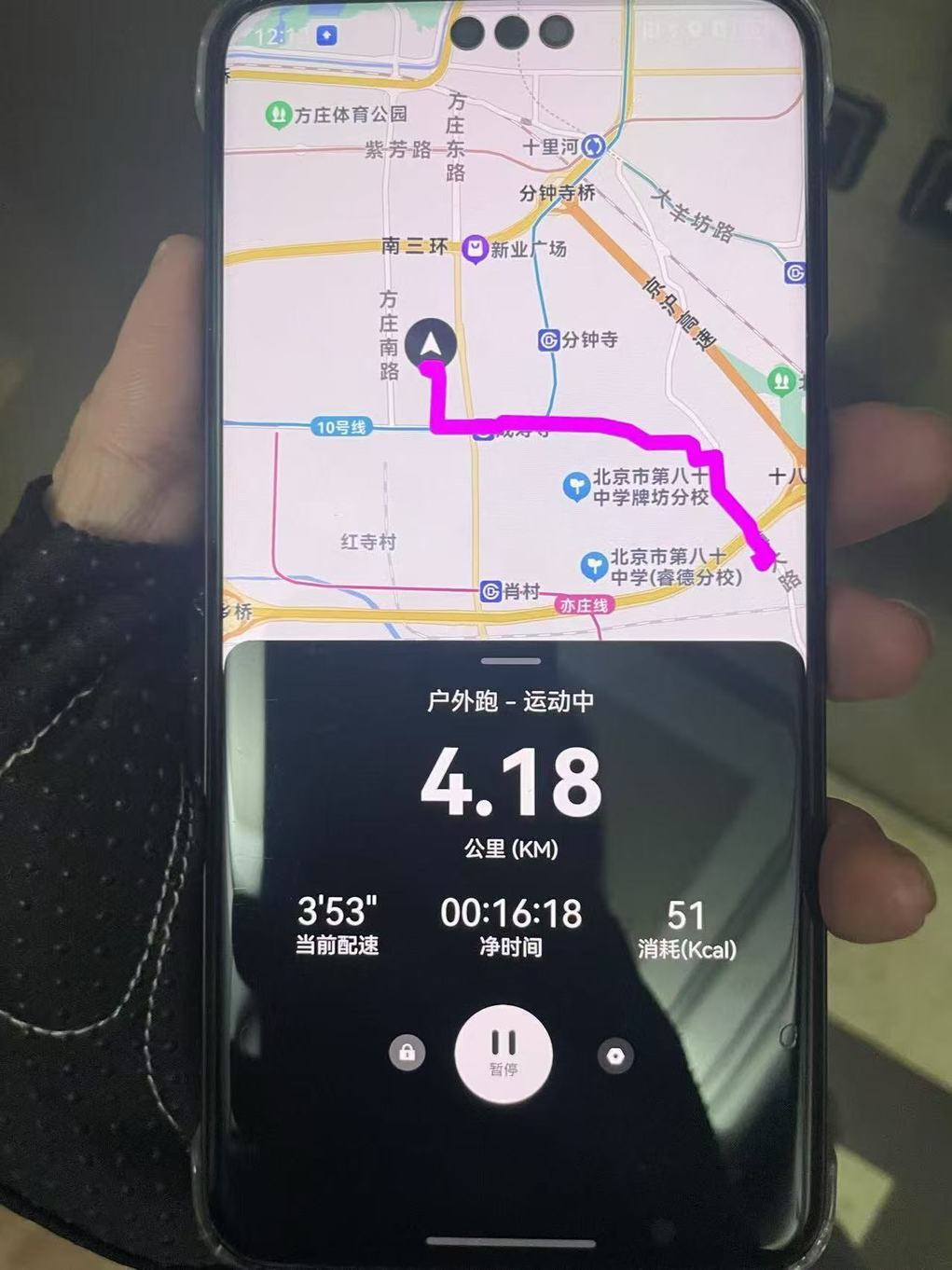










评论